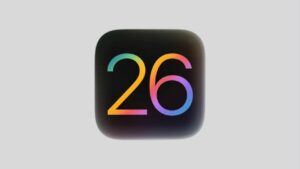iOS 14 ile gelen en belirgin değişikliklerden bir tanesi ve aynı zamanda en çok ilgi göreni herhangi bir ana ekran sayfasına araç takımı ekleme imkanı oldu. Araç takımları ile ilginç ve yararlı görünümler oluşturabilirsiniz. Bu rehber yazısında ana ekrana araç takımı ekleme ve araç takımı düzenleme işlemlerinin nasıl gerçekleştirilebileceğini anlatıyoruz.
Öncelikle ana ekranınıza var olan bir araç takımını nasıl ekleyebileceğinizi gösterelim. Bunun için aşağıdaki adımları takip edin:
- Ana ekranda boş bir alana hafifçe bastırıp bekletin. Uygulama simgelerinin titremeye başladığını ve köşelerinde eksi işaretlerinin göründüğünü fark edeceksiniz.
- Sol üst köşede bulunan + simgesine tıklatın. Mevcut araç takımlarından oluşan menüyü göreceksiniz.
- Eklemek istediğiniz araç takımına tıklatın. Sağa sola sürükleyerek araç takımının boyutu ve şekli arasından istediğinizi seçin.
- “Araç Takımı Ekle” düğmesine tıklatın.
- Araç takımını ekledikten sonra ana ekranda herhangi bir yere tıklatarak düzenleme modundan çıkın.
Yeni bir araç takımına ilk kez tıklattığınızda, bazı özellikleri ayarlamanız istenebilir. Örneğin, hava durumu araç takımında hangi bilgiyi görüntülemek istediğinizi seçmeniz istenebilir.
Araç takımının ekrandaki yerini değiştirmek veya başka bir ekrana taşımak için, titremeye başlayıncaya kadar hafifçe bastırıp bekletin. Daha sonra onu ekranda istediğiniz yere sürükleyin. Eğer araç takımını kaldırmak isterseniz, uzun basarak silme seçeneğinin ekranda görünmesini sağlayın.
Ana ekrana araç takımı ekleme işlemi bu kadar basit. Ancak Apple, bu gördüklerinizden daha fazlasını da sunuyor.
Araç Takımı Yığını Oluşturma
Eğer alandan tasarruf etmek istiyor ya da yalnızca ara sıra kullandığınız sadece bir araç takımı varsa, birkaç araç takımından yığın oluşturabilirsiniz.
Bir yığın oluşturmak için aşağıdaki adımları takip edin:
- Ana ekrandayken yukarıda sıraladığımız adımları takip ederek ana ekranda istediğiniz bir yere araç takımı yerleştirin. Daha sonra yığın oluşturmak istediğiniz bir başka araç takımı seçin. En fazla 10 araç takımını bir araya getirebilirsiniz. Bunu da ana ekrana ekleyin.
- Eklediğiniz ikinci araç takımına hafifçe bastırıp ekranda sürükleyin ve ilk eklediğiniz araç takımının üstüne bırakın. Yığın oluşturacağınız araç takımlarını aynı boyut ve şekilde olması gerekiyor. Yani, küçük bir araç takımını orta boy bir araç takımı ile yığın hâline getiremezsiniz.
Araç takımlarınızı görmek için, en üstteki araç takımının üstünde yukarı aşağı sürükleyin, sonraki araç takımının görüntülendiğini göreceksiniz.
Eğer yığın içindeki uygulamaların konumunu değiştirmek veya uygulamayı kaldırmak isterseniz:
- Yığına hafifçe bastırıp bekletin, açılan menüden “Yığını Düzenle”yi seçin.
- Her bir uygulamanın karşısında bulunan üç çizgi simgesine basılı tutarak her bir uygulamanın konumunu değiştirin.
- Uygulamayı kaldırmak için uygulama kaydı üzerinde sola sürükleyin.
Akıllı Yığın Oluşturma
Apple “Akıllı Yığın” olarak adlandırılan bir özellik de sunuyor. Bu özellik, yığın içinde gösterilecek araç takımını konum, saat veya en çok bakılan uygulamaya göre belirliyor.
iOS 14’te Akıllı Yığın adında ve belirli uygulamalardan oluşan bir araç takımı ön yüklü olarak bulunuyor. Bunu da herhangi bir araç takımını ana ekrana ekler gibi ekleyebilirsiniz:
- Ana ekranda hafifçe bastırıp bekletin, daha sonra ekranın sol üst köşesindeki + simgesine tıklatın.
- Akıllı Yığın adlı görsel bileşeni görünceye kadar aşağı kaydırın.
- Diğer araç takımlarında olduğu gibi, bunda da istediğiniz boyutu seçebilirsiniz. Daha sonra “Araç Takımı Ekle” düğmesine tıklatın.
Bu araç takımı yığınını ekledikten sonra içindeki uygulamaların sıralamasını değiştirebilir, istemediklerinizi kaldırabilirsiniz. Yığın hâline getirilmiş uygulamalardakiyle aynı yöntemi takip edebilirsiniz. Eğer kendi Akıllı Yığınınızı oluşturmak isterseniz, o hâlde şu adımları takip edin:
- Oluşturduğunuz herhangi bir yığına hafifçe bastırıp bekletin ve daha sonra “Yığını Düzenle”yi seçin.
- “Akıllı Döndürme” seçeneğini açık hâle getirin.
iPad’lerde Araç Takımları
Araç takımlarını ve araç takımı yığınlarını iPad’lerde de kullanabilirsiniz. Ne var ki, bunlar sadece en soldaki ana sayfa ekranının sol kenarında bulunan Bugün görünümü içine yerleştirilebiliyor. Bunun dışında araç takımları ekleme, araç takımlarını yığınlama ve Akıllı Yığın oluşturma işlemleri iPhone’dakiyle aynı.
Eğer hangi sayfada olursanız olun, araç takımlarınızın ana ekranda hep açık kalmasını isterseniz, bunu sağlamanız mümkün. Aşağıdaki adımları takip edin:
- Bugün görünümünde boş bir alana parmağınızı hafifçe bastırıp bekleyin.
- En üstte yer alan Ana Ekran’da Tut seçeneğini açık duruma getirin.